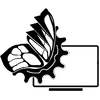- Войдите или зарегистрируйтесь, чтобы оставлять комментарии
Создание скриншотов в Windows встроенным инструментом «Ножницы» (Snipping Tool).
Кроме стандартных способов создать скриншот при помощи клавиатуры в популярных операционных системах обычно предустановлены программы с дополнительными функциями.
В Windows 7 программу «Ножницы» можно запустить из «Пуск», в нем нужно зайти в меню «все программы», подменю «стандартные» и запустить приложение. Альтернативный вариант через клавиатуру комбинацией клавиш «Win + R», ввести «snippingtool» и нажать «Enter».
- Поле запуска, в меню программы выбрать в пункте «создать», подпункт «прямоугольник».
- Обвести на экране нужную область.
- Для сохранения, в меню приложения, нажать иконку с изображением дискеты.
В этой программе также доступны два инструмента для редактирования скриншота. Пером можно рисовать линии, а маркером выделять фрагменты текста. Чтобы удалить нарисованные фрагменты этими инструментами, можно воспользоваться резинкой.
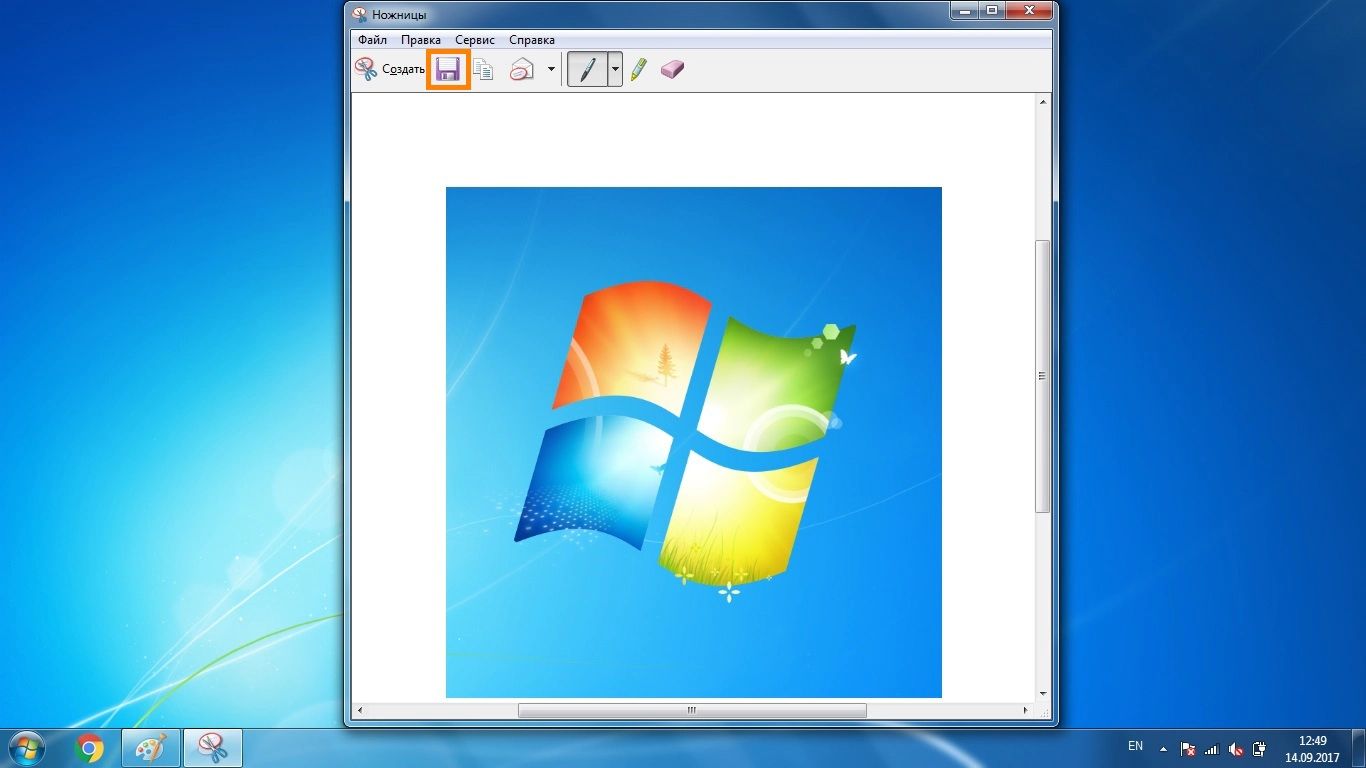
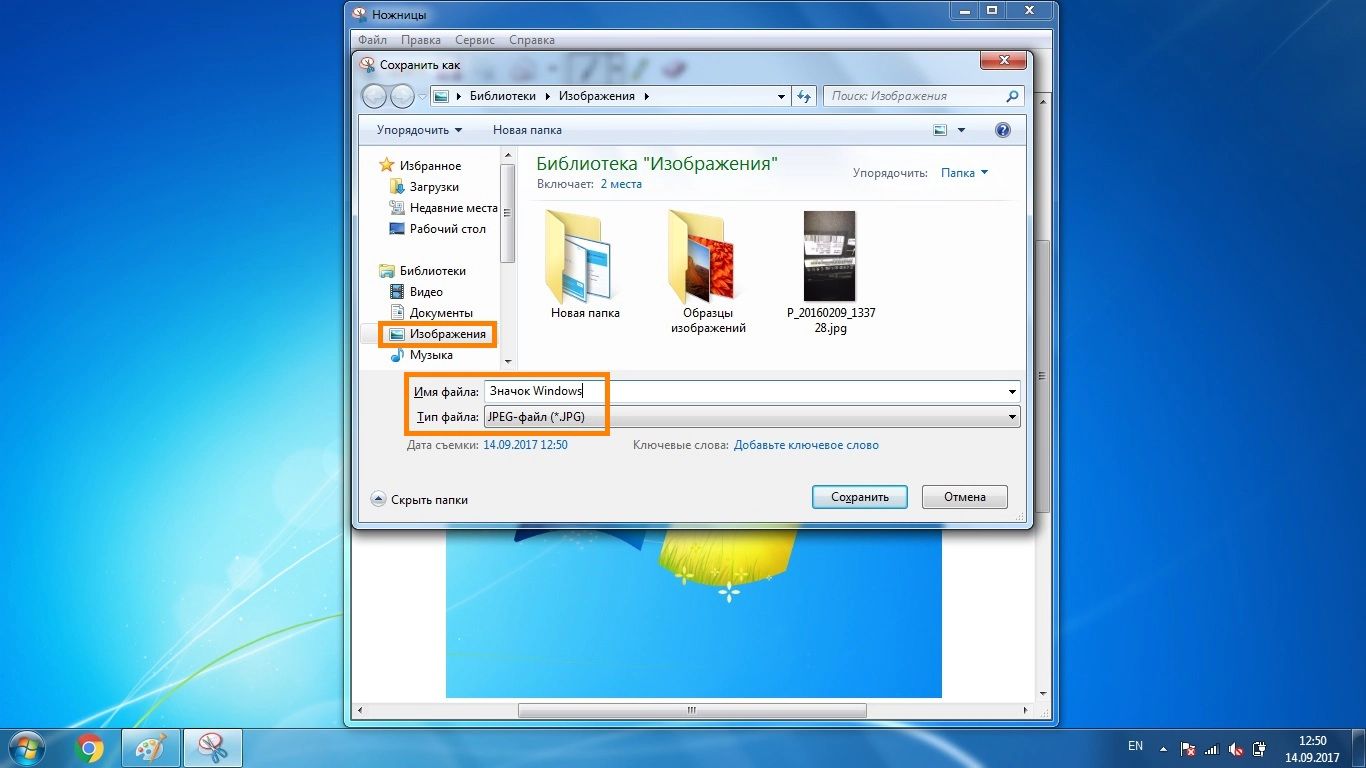
Snip Sketch в Windows 10.
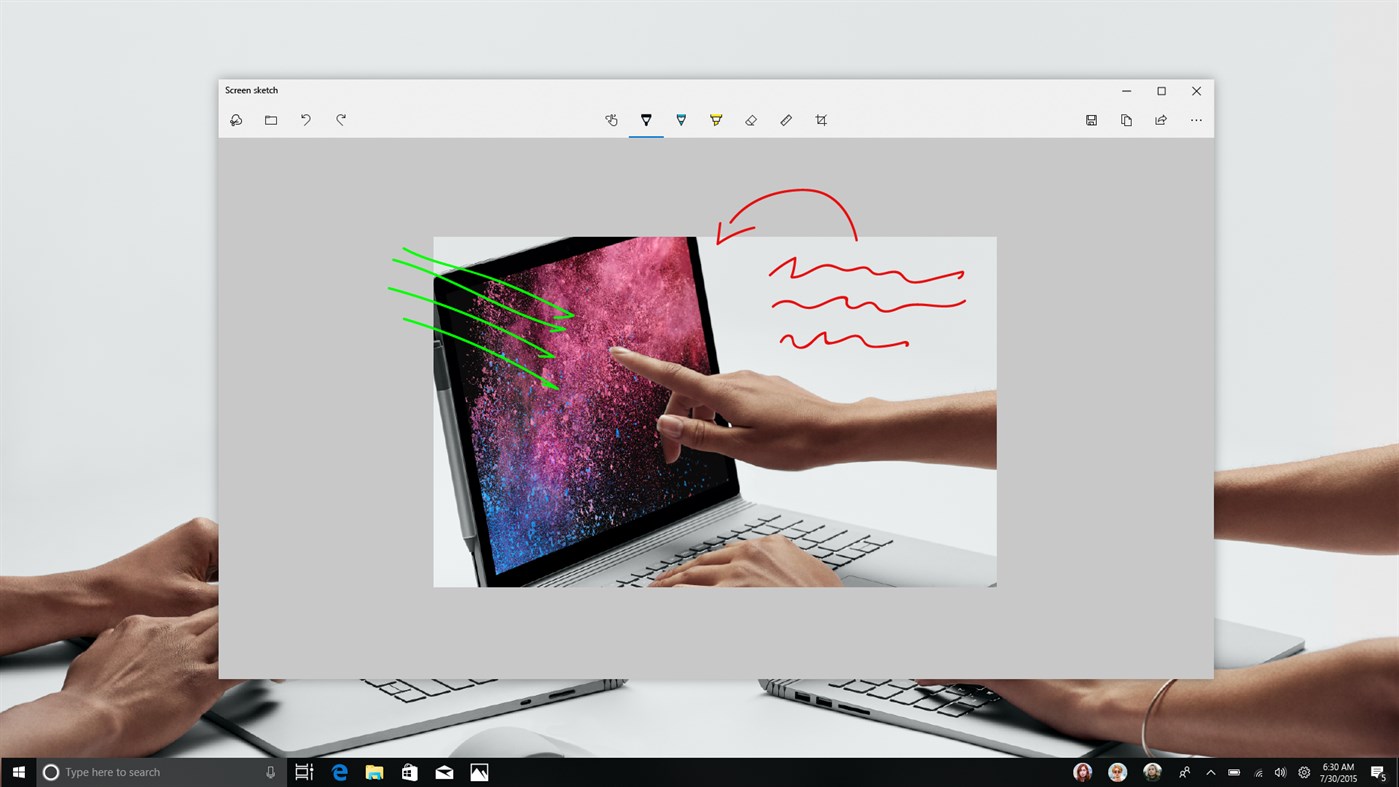
К сожалению, ожидается, что инструмент «Snipping Tool» в Windows 10 больше не будет встроенным в систему по умолчанию. Если у вас не установлено такое приложение, вы можете использовать «Snip Sketch». Впервые он был представлен с обновлением октября 2018 года. Это новое приложение было разработано специально для замены Snipping Tool. Как и предыдущий инструмент, приложение позволяет делать снимки экрана различными способами.
- Откройте приложение «Snip Sketch».
- Нажмите кнопку – «Новый».
- Выберите фигуру для скриншота - прямоугольник, произвольный, окно, или весь экран.
- По желанию, отредактируйте скриншот.
- Сохраните результат.
Мультимедийные скриншоты в Microsoft Snip.
Еще одним инструментом для снятия скриншотов, с дополнительными возможностями, является «Microsoft Snip», которым можно делать снимки всего экрана или отдельных фрагментов с голосовым сопровождением процесса. Она позволяет записывать на видео процесс нанесения пометок с голосовыми комментариями. Набор инструментов в нём ограничен - карандаши разных цветов и ластик, чего вполне достаточно, чтобы выделить важные места и сделать необходимые пометки. Для голосовых комментариев нужно нажать на кнопку с изображением микрофона в левом верхнем углу. Это дает возможность превратить скриншот в мультимедийную презентацию. Microsoft Snip можно скачать бесплатно на официальном сайте программы. Она может помочь поделится своими мыслями или замечаниями, с сотрудниками или друзьями.
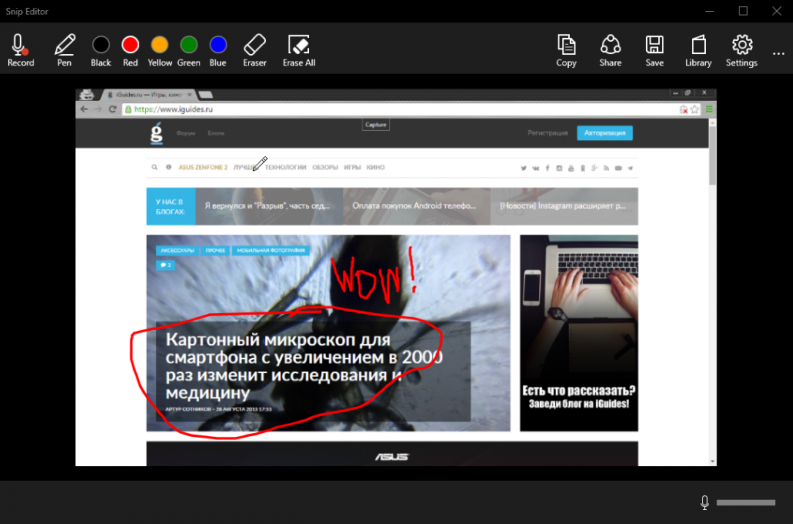
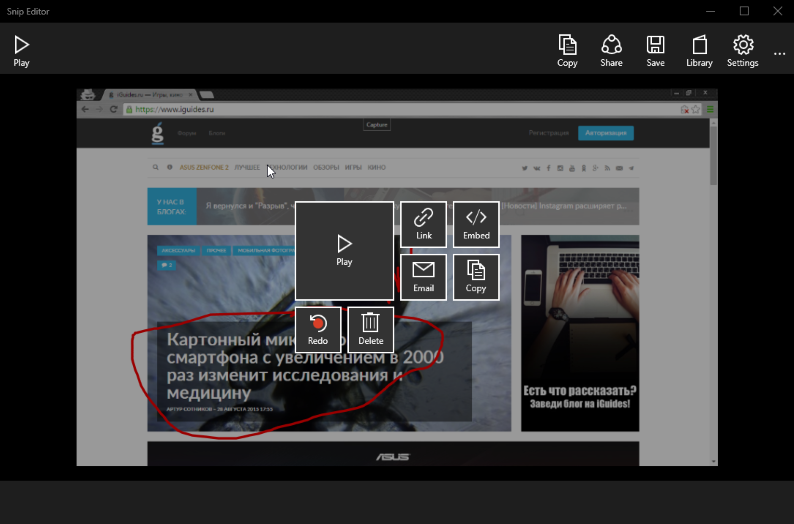
Также доступны простые способы создания скриншотов и в смартфонах или планшетах с Windows. Если нужно создать снимок веб страницы в современных браузерах существуют встроенные методы, которыми можно в один клик сфотографировать всю страницу, даже за пределами области просмотра окна.
Как расширить возможности буфера обмена.
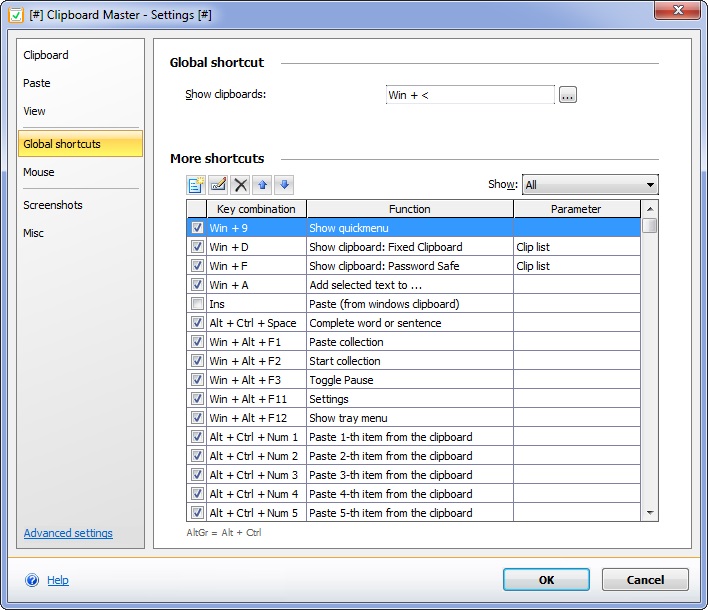
Система запоминает только один снимок, поэтому, если не сохранить изображение сразу, повторное нажатие кнопки Print Screen заменит его новым, что неудобно, если нужно сделать серию снимков. Можно расширить возможности системного буфера обмена благодаря таким приложениям, как Clipboard Master, это универсальный мульти-буфер обмена для текста, изображений и файлов в Windows 10, 8/8.1, 7, Vista и XP. (clipboardmaster.com) Или найти альтернативную программу, которая устроит вас по функциональным возможностям.
Нет необходимости ограничивать себя встроенными приложениями Windows. Существуют сторонние инструменты, более гибкие и мощные, идеально подходящие для тех, кому приходится делать много скриншотов. Они обычно поставляются с дополнительными функциями, такими как возможность добавить видео, аннотации, пользовательские настройки клавиатуры и многое другое.
Простые программы - инструменты для работы с графикой.
- Microsoft Paint – простая, стандартная программа, которая включена в операционную систему Windows.(en.wikipedia.org/wiki/Microsoft_Paint);
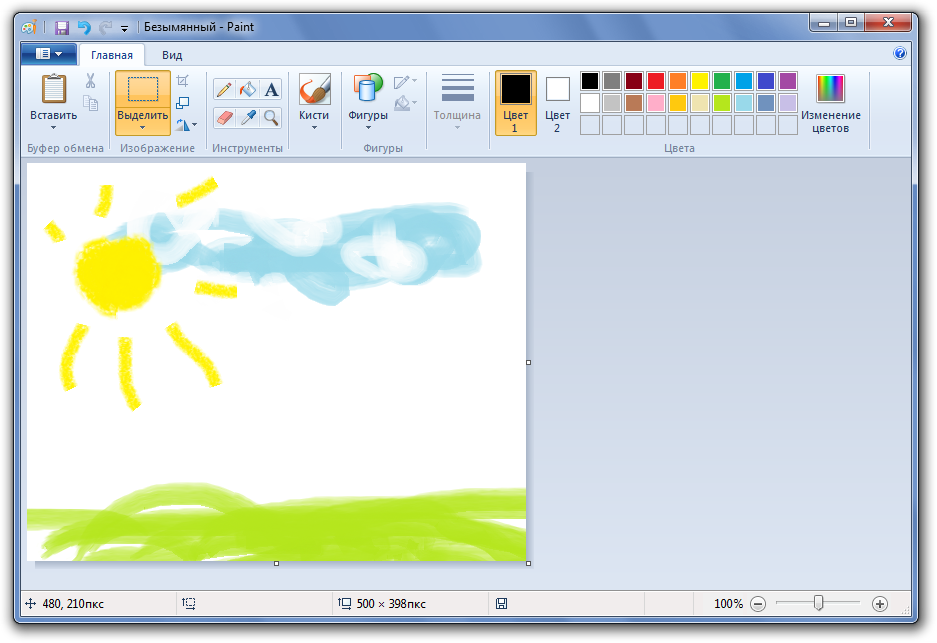
- Ножницы (Snipping Tool) - стандартная программа в операционных системах Windows начиная с Vista, 7, 8 до Windows 10. Находится в меню «Пуск». После запуска вы можете выбрать область, которая будет захвачена - активное окно, полноэкранный режим, прямоугольник или фигуру. Снимок экрана можно сохранить в системном буфере обмена или в месте, выбранном пользователем. Доступные форматы записи: .png, .html, .jpeg и .gif. В Windows 10, начиная с обновления October 2018, функция была перемещена в приложение «Набросок на фрагменте экрана», но сами «Ножницы» из системы не удалены. (en.wikipedia.org/wiki/Snipping_Tool);
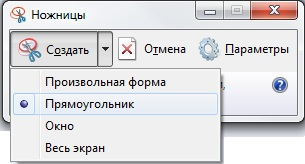
ножницы в Windows 7 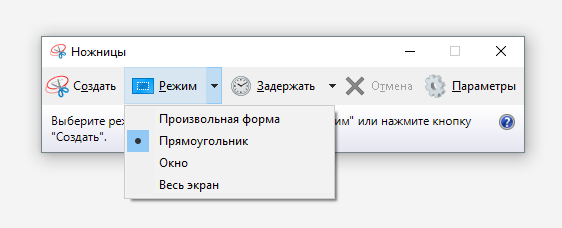
ножницы в Windows 10 - Irfanview – бесплатный простой графический инструмент для Windows XP, Vista, 7, 8 и 10. (irfanview.com);
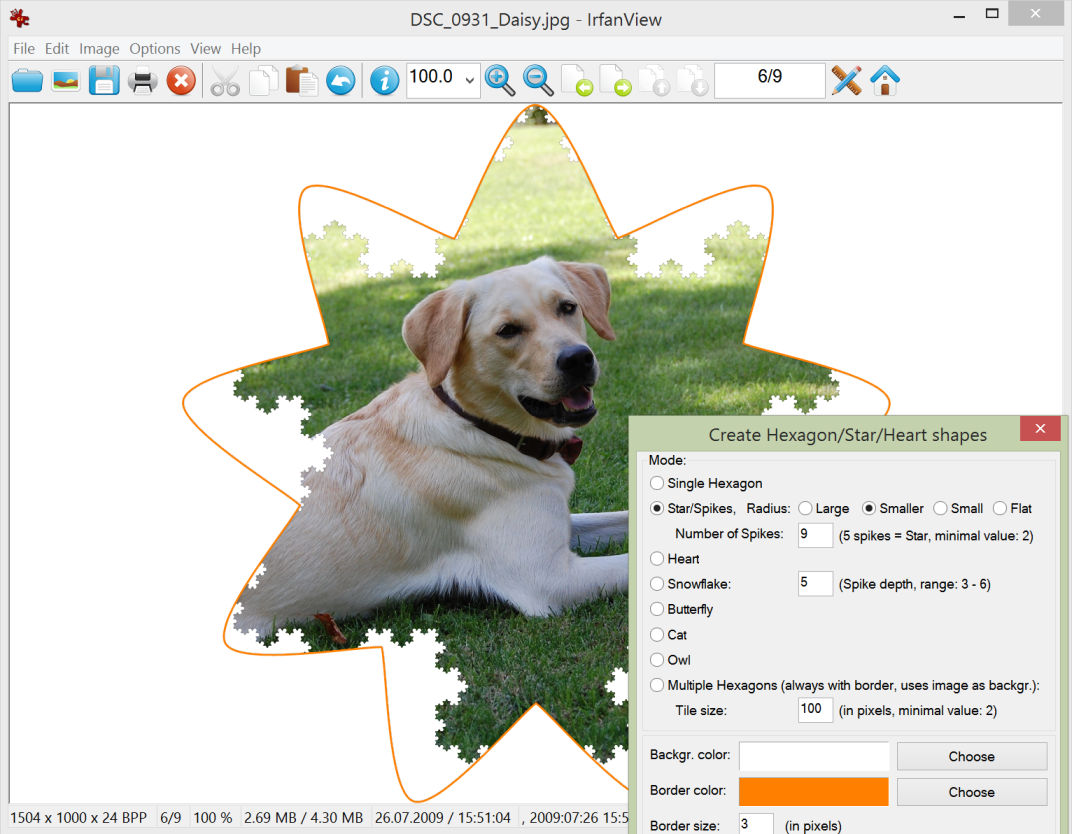
- Paint.NET – бесплатный графический инструмент для редактирования изображений и фотографий на ПК под управлением Windows, альтернатива программного обеспечения Microsoft Paint, с поддержкой работы со слоями. (getpaint.net);

- XNView – бесплатная программа для личного использования, с которой можно просматривать изображений для Windows 7 и 10, Linux и MacOSX. (xnview.com).
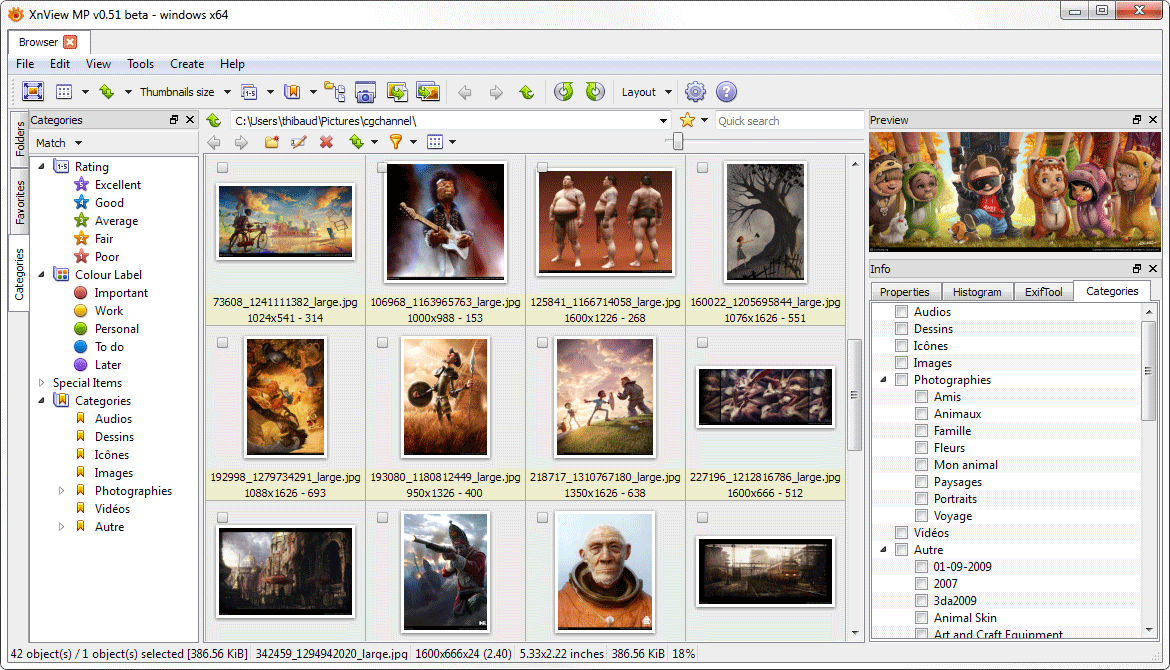
Стороннее приложение.
Как альтернатива встроенным инструментам можно использовать одно из многочисленных приложений для создания скриншотов. Например, установить отдельную программу как Snagit, PicPick, Monosnap, Screenshot Maker, ScreenMaster, Hot Key Screenshot, FastStone Capture, Скриншотер и пр. Или это может быть дополнительное приложение сервисов как у Яндекс Диска, Onenote от Microsoft, Skitch, Evernote и пр.
Существуют и специализированные в данном направлении веб-сервисы, позволяющие создавать, загружать в облако и делится скриншотами через свои программы для компьютеров и расширений для браузеров. Например, LightShot, Joxi, Clip2net, Jet Screenshot, Gyazo, Snaggy и пр. Расширенный список других программ для создания скриншотов можно посмотреть на википедии. (en.wikipedia.org/wiki/Category:Screenshot_software)